Cómo cambiar la dirección IP en Windows

La dirección IP es una serie de número que sirve para identificar dispositivos conectados a la red. Hay que diferenciar entre pública (con la que salimos a Internet) y privada (la que sirve para identificarnos en el router). Podemos tener una dirección dinámica, ofrecida por el router, pero también una fija. A veces esto último es necesario para llevar a cabo ciertas configuraciones y evitar conflictos con otros dispositivos. Vamos a explicar cómo cambiar la IP en Windows. Simplemente hay que seguir una serie de pasos que vamos a mostrar.
Por qué puede ser necesario cambiar la IP
En ocasiones puede resultar imprescindible tener una dirección IP fija en un equipo. Por ejemplo si se trata de un servidor al cual queremos acceder desde cualquier lugar. También para que determinados programas puedan funcionar correctamente en Windows.
Esto hace que pueda ser necesario cambiar de una IP dinámica a una estática en nuestro equipo. Para ello únicamente hay que llevar a cabo una serie de pasos. En el caso de Windows 10 el procedimiento es muy sencillo. No vamos a tener que instalar nada, ni tampoco acceder al router para ello.
No obstante hay que tener en cuenta que utilizar una IP estática puede tener también su parte negativa. Es menos segura de cara a posibles ataques cibernéticos que puedan apuntar a nuestro equipo. Además, debemos ser conscientes de la posibilidad de que haya conflicto con otro equipo que pueda estar usando esa misma dirección en nuestra red.
Pasos para cambiar la dirección IP en Windows
Windows 10 es hoy en día el sistema operativo más usado en equipos de escritorio. Esto hace que en muchas ocasiones los usuarios necesiten llevar a cabo cambios y configuraciones para que la red funcione bien, para que no haya conflictos con aplicaciones, etc.
Ofrece por tanto una serie de posibilidades relacionadas con la red y una de ellas es utilizar una dirección IP dinámica o estática. Lo normal es que esté configurado en modo automático. Esto significa que el propio router, una vez nos conectemos, va a asignarnos tanto una IP como una máscara de subred. También los DNS pueden ser configurados automáticamente o de forma manual.
Sin embargo todo esto lo podemos cambiar en cualquier momento. Podemos poner una IP diferente en nuestro ordenador y de esta forma conectarnos al router. Podría ser interesante si queremos configurar algunos parámetros o si no queremos conflictos con otros dispositivos que pudieran tener la misma dirección.
Configurar otra IP en Windows
Lo primero que tenemos que hacer es ir a Inicio, accedemos a Configuración, vamos a Red e Internet y pinchamos en la tarjeta de red (ya sea Ethernet o Wi-Fi) y vamos a Cambiar opciones del adaptador. Allí tenemos que elegir la tarjeta que estamos usando, la que queremos modificar y poner otra IP diferente.
Hay que hacer doble clic en ella y vamos a Propiedades. Allí nos aparecerá una nueva ventana con diferentes opciones. La que nos interesa marcar es Protocolo de Internet versión 4 (TCP/IPv4) y le damos nuevamente a Propiedades.
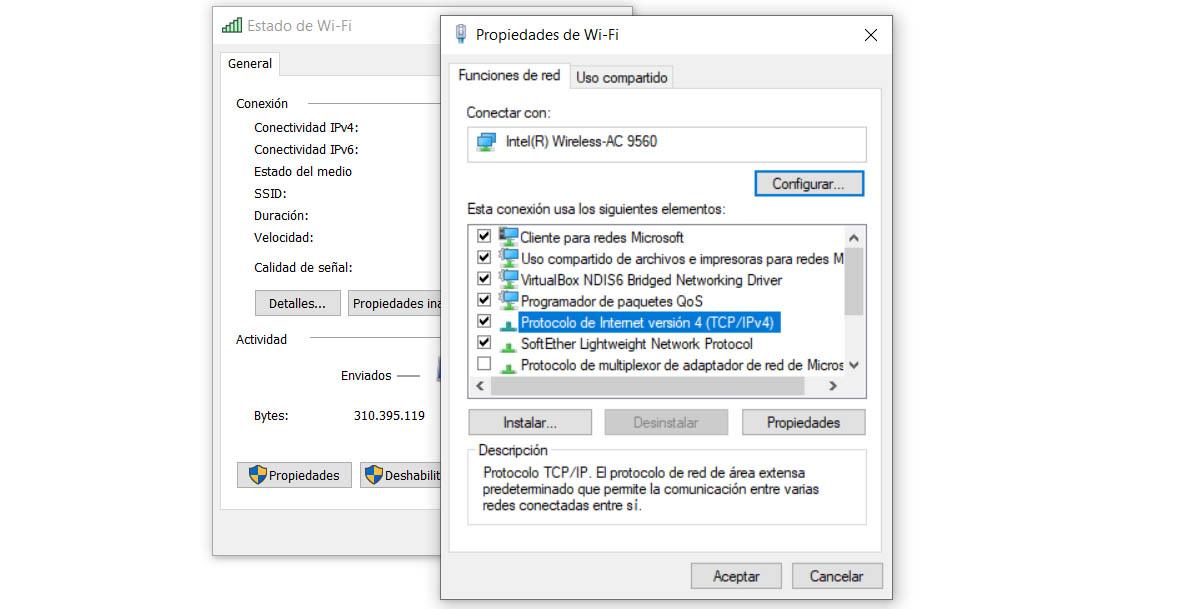
Aquí se abrirá una ventana más donde nos aparecerá un apartado relacionado con la dirección IP y otro con los DNS. En ambos casos lo podemos configurar de forma automática o poner los valores manualmente. De forma predeterminada estará marcada la primera opción, por lo que lo único que tenemos que hacer es seleccionar Usar la siguiente dirección IP.
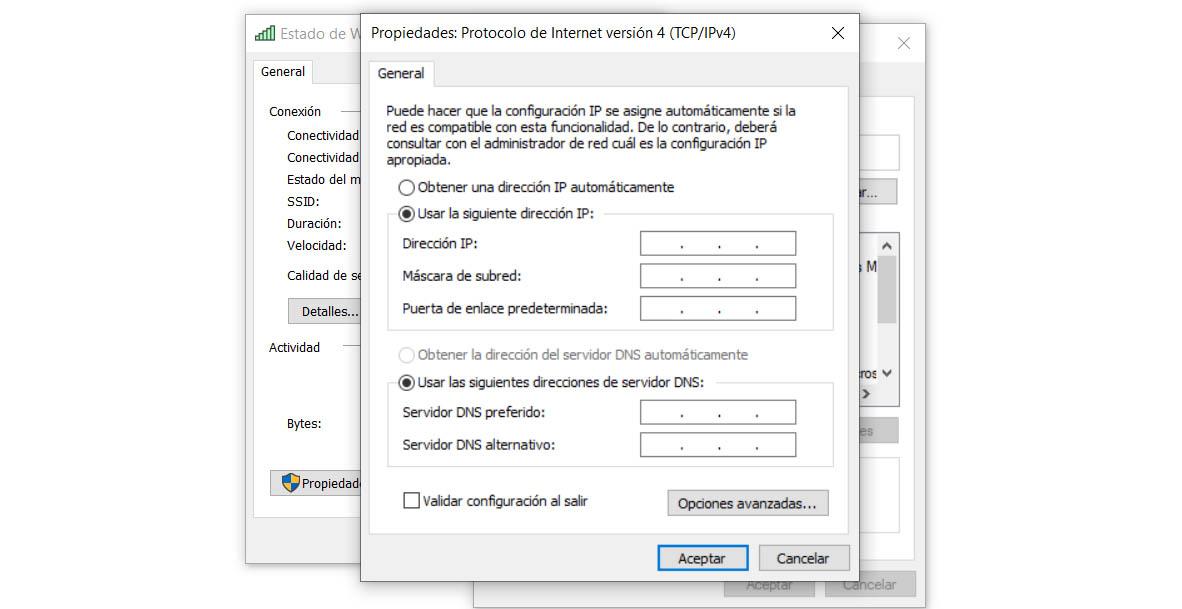
Al marcar esta opción veremos que automáticamente nos selecciona también la de Usar las siguientes direcciones de servidor DNS. De esta forma podremos rellenar las diferentes secciones y poder cambiar la dirección IP en Windows. Le damos a Validar configuración y aceptamos. En cualquier momento podemos volver a usar una IP automática, así como los DNS.
Conocer la puerta de enlace predeterminada
Hay que tener en cuenta varios factores a la hora de configurar una dirección IP en Windows. Vamos a tener que poner la IP, la máscara de subred y la puerta de enlace predeterminada. No todos los routers van a tener los mismos valores en estos dos últimos casos. Generalmente son 192.168.1.1 y 255.255.255.0, respectivamente. No obstante, puede variar.
Para saber cuál es la puerta de enlace predeterminada del router y la máscara de subred podemos ejecutar el comando ipconfig en Windows. Para ello vamos a Inicio, abrimos el Símbolo del sistema y ponemos ese comando.

Nos mostrará una serie de datos relacionados con nuestra red. Entre ellos podemos ver la puerta de enlace predeterminada y la máscara de subred. Simplemente debemos poner esos valores a la hora de configurar otra IP en Windows.
Evitar conflicto de IP
Cuando pongamos una dirección IP, que será un valor entre 192.168.1.2 y 192.168.1.254 en la mayoría de casos (la puerta de enlace predeterminada está reservada al router y suele ser, como hemos indicado, 192.168.1.1), debemos tener en cuenta que no haya conflicto con otros equipos.
Si por ejemplo asignamos la dirección IP 192.168.1.10 y esa misma la estamos usando en otro ordenador, no podrían estar conectados al mismo tiempo. El router rechazaría una de las dos conexiones. Nos veríamos en la obligación de cambiar a otra dirección diferente.
Cambiar los DNS puede ayudar a la velocidad
Nos hemos centrado principalmente en el cambio de IP en Windows. Sin embargo, como hemos visto, también podemos cambiar los servidores DNS. De forma predeterminada estaremos usando los de la operadora. A veces podríamos tener problemas y ciertas limitaciones.
Existe una gran cantidad de servidores DNS disponibles en Internet que podemos utilizar de forma pública. Por ejemplo podemos mencionar los de Google, que son muy populares, así como los de Cloudflare. Podrían incluso ayudarnos a mejorar la velocidad y mantener la seguridad, ya que algunos están pensados para evitar que accedamos a sitios que puedan ser fraudulentos. Por tanto, es una alternativa que también tenemos disponible y que podemos aplicar.
En definitiva, siguiendo estos pasos podemos cambiar la IP en Windows 10. Hemos visto que es un proceso rápido y sencillo. Además, en cualquier momento vamos a poder volver al estado anterior. Vamos a poder configurarlo nuevamente para que asigne una dirección de forma automática. Lo mismo podemos hacer con los DNS.
El artículo Cómo cambiar la dirección IP en Windows se publicó en RedesZone.
Powered by WPeMatico



